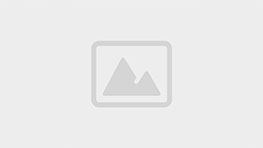Hướng dẫn sử dụng Skype Web trên trình duyệt
Nhằm giúp người dùng dễ dàng hơn trong việc trao đổi nên đã có rất nhiều ứng dụng chat, nhắn tin đã ra mắt phiên bản nền web. Trong đó phải kể đến Skype nền web. Người dùng truy cập vào Skype phiên bản web sẽ không cần cài đặt phần mềm ở máy tính. Bạn chỉ cần nhập thông tin tài khoản Skype cá nhân để truy cập là xong. Giao diện của Skype phiên bản web cũng giống như bản Skype cài đặt trên máy tính. Nó sẽ giúp bạn thuận tiện hơn trong quá trình sử dụng. Bạn vẫn có thể chat thoải mái với bạn bè hoặc thậm chí gọi video Skype ngay trên máy tính chỉ cần có kết nối Internet là được.
Cách dùng Skype phiên bản web
Bước 1: Bạn hãy nhấp chuột vào link dưới đây để truy cập vào Skype Web.
Ở giao diện đầu tiên của ứng dụng. Nếu không phải là ngôn ngữ tiếng Anh thì bạn chỉ cần click vào ngôn ngữ hiện tại ở góc trái dưới cùng màn hình rồi chọn English để sử dụng.

Bước 2: Tiếp theo bạn hãy nhập tên Skype, địa chỉ email hoặc số điện thoại đăng ký tài khoản Skype. Và nhấn nút Sign in để đăng nhập.

Hoặc bạn nếu không có tài khoản Skype hay muốn tạo tài khoản Skype mới nhấn vào Create new account ở bên dưới.
Sau đó bạn nhập tiếp mật khẩu cho tài khoản Skype và nhấn vào Se connecter để truy cập tài khoản.
Bước 3: Chờ một chút để hệ thống xác nhận tài khoản của bạn. Khi thấy xuất hiện giao diện như hình thì bạn nhấn Get Started để sử dụng Skype phiên bản web.
Giao diện chính đầu tiên của Skype nền web là toàn bộ địa chỉ liên hệ Contacts có trong tài khoản của bạn. Ở ngoài cùng bên trái là những biểu tượng tùy chỉnh của Skype như Settings, danh bạ, bàn phím liên lạc,..
Nhìn chung giao diện Skype nền web rất đơn giản và chỉ có những công cụ cần thiết.
Bước 4: Để có thể tìm kiếm nhanh tên một người dùng nào đó trong danh sách liên hệ thì bạn nhấn tên tài khoản vào thanh Search Skype ở góc ngoài cùng bên trái.
Thanh tìm kiếm này sẽ giúp bạn có thể nhập bất kỳ tài khoản Skype nào đó để kết bạn nếu muốn.

Khung chat trên Skype nền web vẫn sẽ có những biểu tượng cảm xúc hoặc gửi file hay gửi liên hệ.
Bạn có thể gọi điện hoặc gọi video ngay trên Skype nền web hay thêm bạn bè vào cuộc trò chuyện nhóm hiện tại.
Bước 5: Muốn tạo nhóm mới ở Skype thì bạn hãy nhấn vào biểu tượng dấu cộng ở giao diện bên trái và nhập tên bạn bè trong khung bên cạnh. Cuối cùng bạn hãy nhấn Confirm để xác nhận tạo nhóm.
Bước 6: Khi bạn nhấn vào biểu tượng bánh răng cưa, thì sẽ đến với giao diện thiết lập của Skype nền web. Tại đây, bạn có thể điều chỉnh bất cứ tính năng nào mà mình muốn của Skype.
Bước 7: Để thoát tài khoản Skype, bạn hãy nhấn vào tên tài khoản Skype rồi chọn Sign out. Tại đây người dùng có thể thay đổi dòng trạng thái hay tình trạng tài khoản hiện tại mà bạn muốn dùng.

Không cần phải cài đặt phần mềm, Skype nền web cũng đáp ứng đầy đủ nhu cầu trao đổi thông tin của người dùng. Giao diện vừa đơn giản và chỉ tập trung vào những tính năng chính nên bạn sẽ không cần thời gian để tìm hiểu cách sử dụng.Bạn chỉ cần chắc chắn đảm bảo kết nối Internet để sử dụng Skype nền web mà thôi.Chúc bạn thành công!!!
Xem thêm: Một số cách tắt Windows Update trên Windows 10 đơn giản
Chương PC công ty máy tính uy tín hàng đầu tại Hà Nội
Hotline: 0962470011
Địa chỉ: Số 42 Lương Thế Vinh-Thanh Xuân-Hà Nội